Oj! Jag raderar felaktigt ett popup-textmeddelande från min chef när jag tar bort oönskade textmeddelanden på min Samsung Galaxy S6. Det mest fruktansvärda är att jag inte läste det mottagna meddelandet. Hur kan jag hämta borttagna textmeddelanden från min telefon?
Radering av oavsiktligt textmeddelande får dig till stora problem. Men det finns fortfarande sätt att hjälpa dig att hämta de raderade textmeddelandena. I det här inlägget visar vi dig två sätt att återställa raderade textmeddelanden eller förlorade SMS från din Android-telefon.

Hämta borttagna textmeddelanden på Android
Vanligtvis låter du data från telefonen data försvinna i din vision. De raderade uppgifterna finns faktiskt fortfarande på telefonens lagring på något sätt. När du nästa gång raderar data på din telefon kommer de nya raderade data att skriva över de ursprungliga raderade uppgifterna. Så för att se till att du kan återställa de raderade textmeddelandena från din Android-telefon framgångsrikt, skulle du bättre göra någon åtgärd efter att du har tagit bort textmeddelanden från din Android-telefon.
För att hämta de raderade textmeddelandena på Android behöver du sms-verktyget för att hjälpa dig. FoneLab för Android är återställningsprogramvaran som kan hjälpa dig.
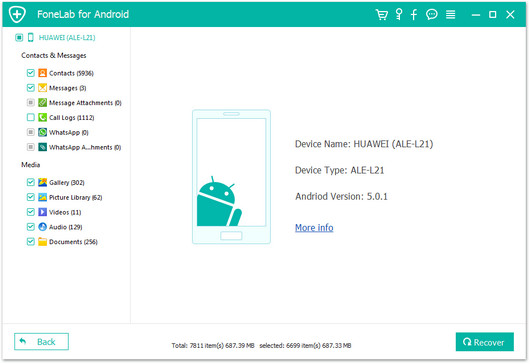
➤ Det tar tillbaka de raderade textmeddelandena på Android-telefonen (Root).
➤ Det återställer de förlorade textmeddelandena när telefonen är vattenskadad, glömt lösenord etc. (utan rot).
➤ Det låter dig hämta appmeddelanden som WhatsApp och meddelandebilagor på Android-telefon.
Du kan använda den för att hitta foton, videor, samtalslogg, kontakter etc. till din dator för säkerhetskopiering.
steg 1Anslut din Android-telefon till datorn med USB-kabel, kör sedan den här programvaran på din PC. Välj "Android Data Recovery" så kommer din Android-telefon att upptäckas automatiskt.

Notera: Om den här programvaran inte hittar din telefon, bara aktivera USB-felsökningsläge På din telefon.
steg 2Välj "Meddelanden" i popup-gränssnittet. Om du också vill hämta de borttagna meddelandets bilagor, kan du också markera "Meddelandebilagor". Klicka på "Nästa" för att skanna dina textmeddelanden på Android-telefonen.

Notera: Under skanningsprocessen kommer din telefon också att rotas automatiskt med den här programvaran. Om du inte rotar din Android-telefon måste du använda "Advanced Root" eller hänvisa till det här inlägget för att manuellt root Android-telefon på egen hand.

steg 3När skanningen är klar kan du klicka på "Meddelanden" för att se detaljerna i det högra fönstret. Och välj textmeddelanden som du vill återställa, klicka på "Återställ" för att spara SMS som CSV och HTML på din dator.

Som nämnts tidigare, om din Android-telefon (Samsung Galaxy Note 3/4/5, S4 / 5/6, etc.) är skärmbruten eller lösenord glömt att förlora textmeddelanden, kan du använda den här lösningen för att extrahera texten meddelanden från din telefon.
steg 1Kör fortfarande den här programvaran på din dator och anslut din telefon till PC med USB-kabel. Välj "Broken Android Phone Data Extraction"> "Start".

steg 2Välj ditt telefonnummer och modell och "Bekräfta".

steg 3Följ de tre stegen som anges som gränssnitt för att gå till nedladdningsläget.

steg 4Klicka på "Start" för att starta reparationsprocessen.
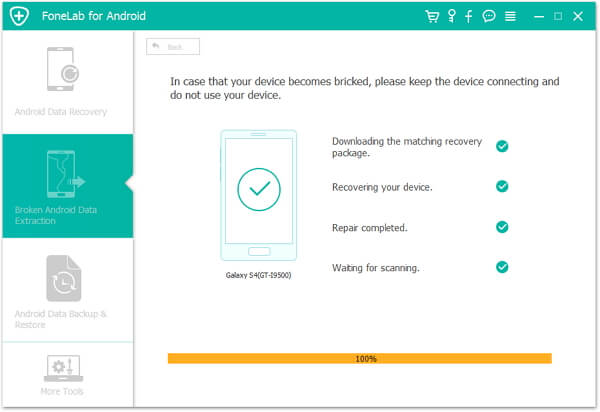
steg 5När du har avslutat reparationsprocessen skannar den dina telefondata. Du kan klicka på "Meddelanden" för att se detaljerna och klicka på "Återställ" för att spara textmeddelanden (Ta inte med de raderade textmeddelandena) på din telefon för närvarande på datorn.

Här delas två sätt här för att hjälpa dig hämta borttagna eller förlorade textmeddelanden på Android-telefonen. Du kan välja vad det bättre sättet att göra det på.


Utökad läsning: Om du har tappat kontakter på Android-telefon, kom bara hit för att komma till återställa raderade kontakter på Android.